- UEFI, ou se você preferir Unified Extensible Firmware Interface, é um protocolo que está substituindo o BIOS popular por um novo software.
- Um UEFI quebrado significa que você tem um bootloader quebrado, o que também significa que você não será capaz de reiniciar ou ligar seu dispositivo Windows 10.
- Para qualquer outro problema de inicialização, vá para o seu Seção de solução de problemas de erros de inicialização em PC com Windows e você encontrará uma solução rápida.
- Não fique bravo se você receber algum erro do Windows 10. Vingue-se e visite nosso Hub de erros do Windows 10 para algumas soluções rápidas e corretas.

- Baixar Restoro PC Repair Tool que vem com tecnologias patenteadas (patente disponível aqui).
- Clique Inicia escaneamento para encontrar problemas do Windows que podem estar causando problemas no PC.
- Clique Reparar tudo para corrigir problemas que afetam a segurança e o desempenho do seu computador
- Restoro foi baixado por 0 leitores este mês.
Windows 8, 8.1 e Windows 10 Bota Os problemas podem ser bastante incômodos, pois o processo de solução de problemas geralmente é complexo. Por causa disso, a maioria dos usuários está optando por reinstalar o sistema Windows em vez de consertá-lo.
Se você deseja tentar corrigir seus problemas de inicialização UEFI do Windows 8, Windows 10, siga as orientações abaixo.
UEFI, ou se você preferir Unified Extensible Firmware Interface é um protocolo que está substituindo o popular BIOS com novo software.
A UEFI está adicionando algumas vantagens importantes, como medidas de segurança aprimoradas, tempos de inicialização mais rápidos, suporte para discos maiores que 2,2 TB e muito mais.
Agora, um UEFI quebrado significa que você tem um bootloader quebrado, o que também significa que você não será capaz de reiniciar ou ligar seu Windows 8 / Windows 8.1 / Windows 10 dispositivo.
Você também pode dar uma olhada nessas dicas úteis relacionadas: aprender como corrigir chkdsk no Windows 8, 10, ou como ver os detalhes do BSOD no Windows.
Portanto, corrigir problemas de inicialização UEFI é essencial, especialmente se você deseja usar seu dispositivo sem ter que reinstalar o sistema operacional Windows 8, 8.1, 10.
Então, se eu convenci você a seguir este tutorial, não hesite e tente a solução de solução de problemas abaixo.
Como posso corrigir problemas de inicialização UEFI do Windows?
- Use o diskpart e recrie os dados de configuração de inicialização
- Conserte seu computador
1. Use o diskpart e recrie os dados de configuração de inicialização
- Insira o disco de instalação do Windows em seu computador.
- Reinicie e pressione qualquer tecla para inicializar a partir do DVD do Windows.
- Aguarde enquanto a sequência do instalador carrega todos os arquivos.
- Em seguida, clique em Próximo e Conserte seu computador.

- Além disso, vá para Opções avançadas e escolher Prompt de comando.

- Bom, agora uma janela cmd será exibida no seu dispositivo.
- No tipo de janela cmd Diskpart.
- Descubra em qual disco você instalou o Windows inserindo lista de disco.
- Normalmente, o sistema Windows é instalado no disco 0 - caso contrário, altere o seguinte comando de acordo com o número do seu disco.
- No tipo cmd sel disco 0.
- Você selecionou seu disco; agora digite lista vol para mostrar todas as partições.
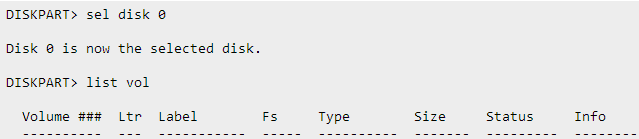
- A partição UEFI deve ser um FAT32 sistema de arquivos - digamos que seja o volume número 3.
- Selecione sua partição digitando o sel vol 3 comando e atribuir uma nova letra ao seu volume usando o comando atribuir letra = b (você pode definir qualquer letra que desejar, este é apenas um exemplo).

- Digite exit e pressione Enter.
- A seguir, você precisará digitar cd / d b: EFIMicrosoftBoot seguido pela bootrec / fixboot a fim de reparar o registro de inicialização.
- Então você tem que recriar o Dados de configuração de inicialização (BCD), então no tipo cmd ren BCD BCD.old seguido pela bcdboot c: Windows / l en-us / s b: / f ALL.
- Perfeito; tudo o que você precisa fazer é rejeitar o disco do Windows 8 / Windows 8.1 e reiniciar o dispositivo quando terminar.
Você pode estar interessado em nosso guia sobre como criar uma unidade UEFI USB inicializável do Windows 10
2. Conserte seu computador
Outra maneira de corrigir problemas de inicialização UEFI no Windows 10 é simplesmente reparar seu computador.
Este método é de alguma forma semelhante às primeiras etapas da solução listada acima, mas é menos complexo, portanto, se você for um usuário comum do Windows, pode querer usar esta solução primeiro. Aqui estão as etapas a seguir:
- Insira o disco de instalação do Windows 10 / instale o USB no seu computador
- Reinicie o PC> selecione inicialização do disco / USB
- Na tela Instalar agora> selecione Reparar seu computador
- Vá para Solução de problemas> clique em Reparo automático
- Escolha a conta problemática na lista> confirme sua escolha e aguarde a conclusão do processo de reparo.
Então, é assim que você pode corrigir facilmente os problemas de inicialização UEFI do Windows 8, 10.
Envie-nos seus comentários usando o campo de comentários abaixo e compartilhe seus outros problemas do Windows conosco para obter assistência técnica.
Se você tiver dicas e sugestões adicionais sobre como corrigir problemas de inicialização UEFI, pode listá-los nos comentários abaixo.
 Ainda está tendo problemas?Corrija-os com esta ferramenta:
Ainda está tendo problemas?Corrija-os com esta ferramenta:
- Baixe esta ferramenta de reparo de PC classificado como Ótimo no TrustPilot.com (o download começa nesta página).
- Clique Inicia escaneamento para encontrar problemas do Windows que podem estar causando problemas no PC.
- Clique Reparar tudo para corrigir problemas com tecnologias patenteadas (Desconto exclusivo para nossos leitores).
Restoro foi baixado por 0 leitores este mês.
perguntas frequentes
Insira o disco de instalação do Windows ou USB, reinicie o computador e inicialize a partir de uma determinada mídia. Você pode usar nosso guia para consertar a inicialização UEFI.
Para corrigir isso, remova o disco rígido do computador e reconecte-o. Se a unidade não estiver aparecendo no Windows 10, aqui está como você pode consertar isso.
Se seu computador se recusa a inicializar, primeiro, tente inicializar no Modo de Segurança do Windows. Em seguida, verifique sua bateria e desconecte todos os seus dispositivos USB.

![Corrigir erro de velocidade da ventoinha da CPU na inicialização [Asus, Megatrends]](/f/4c5bd99088aca4d6ae62d6f33cfa6624.jpg?width=300&height=460)
